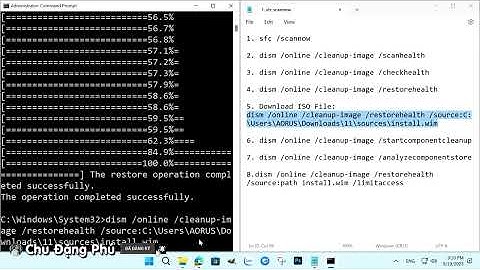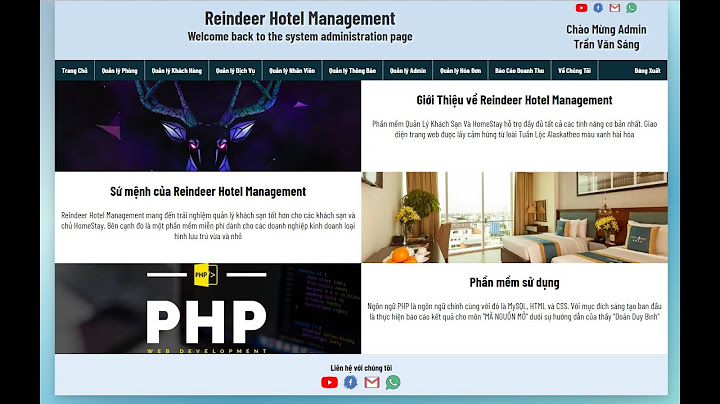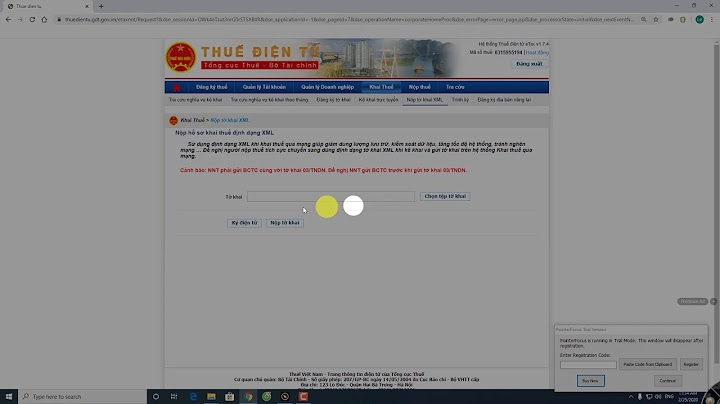Bạn bị mất điện thoại, laptop? Thiết bị của bạn đang đăng nhập tài khoản Gmail chứa dữ liệu cá nhân hay liên quan đến công việc? Đừng quá lo lắng, tham khảo ngay cách đăng xuất Gmail từ xa trên mọi thiết bị nhanh chóng và cực đơn giản nhé! Show
 Đăng xuất Gmail khỏi các thiết bị đã mất Miễn là còn có thể đăng nhập vào tài khoản Gmail, bạn có thể sử dụng tính năng bảo mật của Google để đăng xuất từ xa khỏi bất kỳ thiết bị nào đang kết nối. Đăng xuất Gmail trên các thiết bị khácThao tác đăng xuất tài khoản Gmail từ xa trên thiết bị khác khá dễ dàng. Tham khảo cách làm trên trình duyệt bên dưới và bạn có thể thực hiện tương tự trên giao diện điện thoại, máy tính bảng. Bước 1: Mở Gmail trên trình duyệt hoặc Đăng nhập. Bước 2: Nhấn vào Ảnh đại diện tài khoản, chọn Quản lý tài khoản Google của bạn.  Mở Quản lý tài khoản Google Bước 3: Chọn Bảo vệ, trong mục Thiết bị của bạn nhấn vào Quản lý thiết bị.  Mở quản lý thiết bị Bước 4: Nhấn vào biểu tượng 3 chấm đứng cạnh thiết bị, chọn Đăng xuất. Bước 5: Nhấn vào nút Đăng xuất trong cửa sổ thông báo lần nữa để xác nhận.  Đăng xuất tài khoản Gmail khỏi thiết bị từ xa Tài khoản Google của bạn sẽ được đăng xuất khỏi thiết bị được chọn, miễn là thiết bị đó đang trực tuyến. Bạn có thể lặp lại các bước tương tự để đăng xuất tài khoản Gmail trên các thiết bị khác. Đăng xuất hoàn toàn Gmail trên trình duyệtLưu ý, việc chỉ đóng tab trình duyệt sẽ không đăng xuất tài khoản Gmail. Khi sử dụng Gmail trên thiết bị dùng chung bạn nên đăng xuất hoàn toàn tài khoản khi không còn sử dụng.
 Đăng xuất trong Gmail Với cách làm này, trình duyệt vẫn sẽ ghi nhớ tài khoản email. Để xóa thông tin triệt để hơn, bạn hãy làm như sau:
 Xóa hoàn toàn thông tin tài khoản Ngoài ra, nếu thường xuyên phải sử dụng chung máy tính với người khác, bạn có thể đăng nhập Gmail từ chế độ ẩn danh. Chế độ này sẽ xóa mọi thông tin tài khoản, mật khẩu của bạn ngay khi tắt cửa sổ trình duyệt. Trên đây là hướng dẫn cách đăng xuất Gmail từ xa, hy vọng sẽ giúp bạn bảo vệ thông tin cá nhân, tài liệu công việc an toàn khi chẳng may làm mất thiết bị. Bạn muốn biết thêm những thủ thuật hữu ích khác với laptop? Theo dõi các bài viết tiếp theo trên Sửa chữa Laptop 24h .com nhé! Với một tài khoản Google, người dùng có thể sử dụng toàn bộ các dịch vụ của Google như: đồng bộ dữ liệu Google Chrome, Gmail, Driver, Youtube… Ngoài ra, nếu sử dụng điện thoại Android, nếu muốn tải các ứng dụng trong Play Store thì bạn bắt buộc phải có tài khoản Google. Vì thế để có thể sử dụng được tất cả các dịch vụ trong một tài khoản như thế thì việc bảo mật cho tài khoản Google là rất quan trọng. Trong trường hợp bạn không may đăng nhập tài khoản trên một máy tính hay điện thoại có độ tin cậy không cao thì rất có thể sẽ bị kẻ xấu lợi dụng thông tin tài khoản của bạn. Vậy làm thế nào để đăng xuất tài khoản google trên mọi thiết bị? Mời bạn cùng Máy Tính An Phát theo dõi nội dung bài viết dưới đây. Để có thể thoải mái sử dụng tất cả các dịch vụ của Google, như Gmail, Google Drive, Google Docs… người dùng chỉ cần duy nhất một tài khoản Google mà thôi. Và người dùng cũng có thể đăng nhập đồng bộ các dữ liệu của tài khoản Google này trên mọi thiết bị từ máy tính, thiết bị iOS hoặc Android. Tuy nhiên trong một vài trường hợp bạn cần tiến hành đăng nhập từ một thiết bị lạ và muốn xóa bỏ toàn bộ mọi dữ liệu từ lịch sử, thông tin tài khoản,... thì cần phải đăng xuất tài khoản. Hiện nay, Google đã cho phép người dùng có thể tiến hành các bước đăng xuất tài khoản trên mọi thiết bị từ xa để tránh bị kẻ xấu lợi dụng. Dưới đây là những hướng dẫn chi tiết về cách đăng xuất tài khoản google trên mọi thiết bị. Mời bạn cùng theo dõi những thông tin này. 1. Thoát tài khoản Google trên máy tính:Bước 1: Trên trình duyệt Google Chrome đã được đăng nhập tài khoản Google và tiến hành đồng bộ hóa các dữ liệu, người dùng sẽ click vào biểu tượng 3 dấu chấm và bấm chọn Cài đặt.  Thoát tài khoản Google trên máy tính Bước 2: Trong phần Cài đặt này, ở mục Đăng nhập, người dùng chọn click vào Ngắt kết nối tài khoản Google của bạn... Lúc này một hộp thoại đăng xuất tài khoản Google sẽ xuất hiện. Tại đây, nếu người dùng muốn xóa toàn bộ dấu trang, lịch sử, các dữ liệu và các cài đặt đã được lưu trữ trên máy tính thì bấm chọn vào ô xóa lịch sử bên dưới. Sau đó click vào Đăng xuất là hoàn tất. Lúc này tài khoản của bạn đã được đăng xuất hoàn toàn. 2. Cách đăng xuất Google trên Android:Bước 1: Đầu tiên, người dùng bấm chọn vào biểu tượng Google Chrome trên giao diện của thiết bị. Trong giao diện chính, bạn cũng chọn biểu tượng 3 dấu chấm và vào mục Cài đặt. Bước 2: Ở giao diện mới xuất hiện này, bạn bấm click vào biểu tượng tài khoản đã đăng nhập trên Google. Sau khi chuyển sang giao diện mới, bạn kéo xuống dưới tìm mục “Đăng xuất khỏi Chrome”. Khi người dùng bấm chọn vào tùy chọn đó sẽ xuất hiện một giao diện thông báo các dữ liệu trên tài khoản Google trên thiết bị, nhấn Đăng xuất để thoát tài khoản Google trên thiết bị Android.  Đăng xuất tài khoản google trên mọi thiết bị 3. Thoát tài khoản Google trên iPhone, iPad:Bước 1: Người dùng cũng tiến hành truy cập Google Chrome trên thiết bị của mình. Tại giao diện chính, bấm chọn vào biểu tượng 3 dấu chấm và cũng chọn mục Cài đặt trên Chrome iPhone Bước 2: Sau đó, bạn cũng chạm vào biểu tượng tài khoản đang đăng nhập trên thiết bị iPhone, iPad. Lúc này xuất hiện một giao diện mới trên màn hình, người dùng kéo xuống dưới và bấm chọn vào mục Đăng xuất khỏi Chrome. Lại một giao diện Đăng xuất khỏi Chrome xuất hiện. Tại đây người dùng sẽ nhận được thông báo về các dữ liệu khi đăng xuất tài khoản, nhấn Đăng xuất và kết thúc quá trình đăng xuất tài khoản. 4. Cách đăng xuất tài khoản google từ xa:Trong trường hợp bạn đăng nhập tài khoản Google của mình trên các thiết bị Android hoặc iPhone, iPad lạ và sau đó không còn cầm thiết bị này nữa thì làm thế nào khi muốn thoát tài khoản? giải pháp cho bạn cho bạn đó là thực hiện đăng xuất tài khoản google từ xa. Dưới đây là những hướng dẫn cụ thể về đăng xuất tài khoản google trên mọi thiết bị từ xa: Bước 1: Đầu tiên, người dùng cần đăng nhập tài khoản Google muốn đăng xuất từ xa và truy cập vào đường link sau: https://myaccount.google.com/intro Bước 2: Trong giao diện mới xuất hiện, bạn tìm và chọn mục Sign-in & Security (Đăng nhập và bảo mật) Sau đó bấm click vào mục Device activity & notifications (Thông báo và hoạt động thiết bị).  Cách đăng xuất tài khoản Google trên mọi thiết bị từ xa Bước 3: Ở giao diện mới, bạn kéo xuống và chọn mục Recent used devices (Các thiết bị đã sử dụng gần) sẽ thấy danh sách các thiết bị đang đăng nhập tài khoản Google này. Nhấn chọn Review Devices (Xem lại các thiết bị). Danh sách thiết bị truy cập tài khoản Google Bước 4: Người dùng sẽ thấy danh sách chi tiết về địa điểm, thời gian đăng nhập tài khoản Google đó. Tại đây, hãy bấm chọn vào thiết bị muốn thoát tài Google khoản từ xa. Bước 5: Sau đó, hãy chọn vào nút Remove (Xóa) để thực hiện bước xóa tài khoản Google trên thiết bị đó. Lúc này màn hình sẽ xuất hiện hộp thoại nhỏ Remove access (Xóa quyền truy cập), nhấn chọn Remove để đăng xuất tài khoản Google khỏi thiết bị. Tiếp đến, bạn sẽ nhận được thông báo Access removed (Quyền truy cập đã xóa) tại thiết bị đó. Trên đây là những hướng dẫn đăng xuất tài khoản google trên mọi thiết bị. Hy vọng với những thông tin được chia sẻ bạn đã có kinh nghiệm hữu ích trong sử dụng dụng khoản Google. Làm sao để đăng xuất Gmail ra khỏi các thiết bị khác?Vào Gmail và chọn vào biểu tượng hình vuông > Chọn Tài khoản > Chọn Bảo mật > Chọn Quản lý thiết bị \> Chọn icon 3 chấm vào thiết bị muốn đăng xuất \> Chọn Đăng xuất. Làm sao để xóa tài khoản Gmail khỏi điện thoại?Tùy chọn đăng xuất. Trên điện thoại hoặc máy tính bảng Android, hãy mở ứng dụng Gmail .. Ở trên cùng bên phải, hãy nhấn vào ảnh hồ sơ.. Nhấn vào Quản lý các tài khoản trên thiết bị này.. Chọn tài khoản của bạn.. Ở dưới cùng, hãy nhấn vào Xóa tài khoản.. Tại sao tài khoản Gmail bị đăng xuất?Nếu bạn liên tục bị đăng xuất thì sau đây là một số bước bạn có thể thử: Đảm bảo rằng bạn đã bật cookie. Một số phần mềm diệt vi rút hoặc phần mềm liên quan có thể xóa cookie của bạn. Nếu đã bật cookie, hãy xóa bộ nhớ đệm trong trình duyệt của bạn. Làm sao để đăng xuất tài khoản Youtube trên thiết bị khác?Nếu bạn không còn giữ thiết bị nữa hoặc muốn đăng xuất từ xaMở trang https://myaccount.google.com/device-activity trên thiết bị bất kỳ. Chọn thiết bị mà bạn muốn đăng xuất. Chọn Đăng xuất. |